マインクラフトの無料体験版のダウンロードをするためのページには、「無料」であること、「体験版」であることが書かれていないため、間違っていないか不安になるかもしれませんが、このページの手順で進めてみてください。
メニューから「トライアル&ダウンロード」を選んだページからダウンロードするのですが、ページを閉じてしまった場合は、次のリンクから開くことができます。
>> Windows版 Minecraft: Java Edition (無料体験版) ダウンロードページ (公式サイト)
ダウンロード開始
右サイドバーの「ダウンロード」ボタンを押すとダウンロードが始まります。
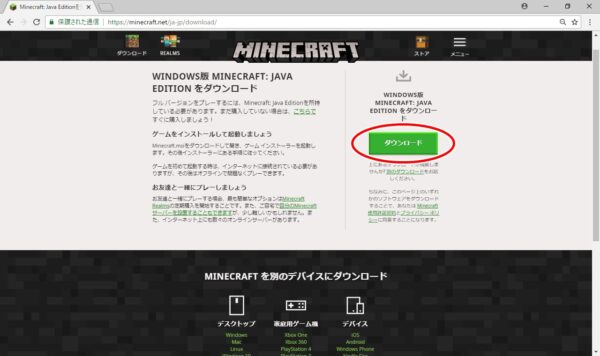
ダウンロードしたファイルを実行し、マインクラフトの Setup Wizard に沿って進めます。
セットアップウィザード開始
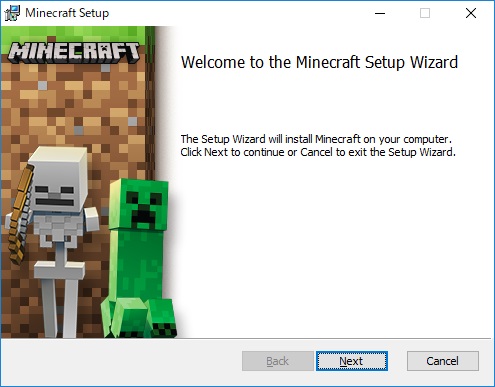
インストール先のフォルダを指定します。こだわりがなければそのままでも問題ないです。
デスクトップにショートカットを作ってほしくなければ、チェックを外します。
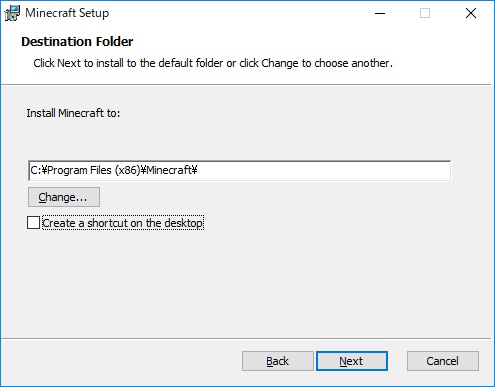
インストール開始
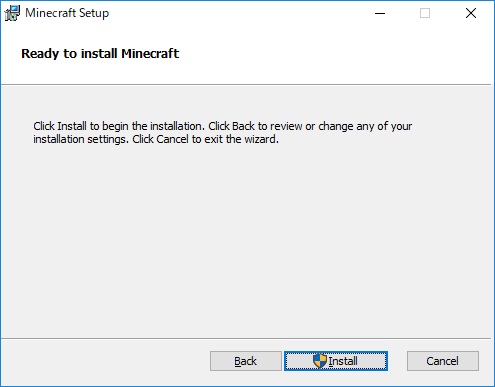
インストール完了画面です。
そのまま 「Finish」 ボタンを押せば、マインクラフトが開始します。
勝手に開始してほしくなければ、チェックを外します。
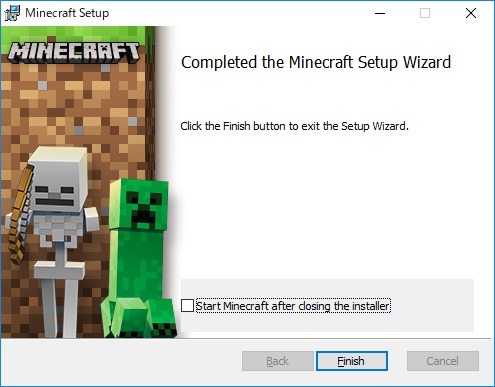
無事、インストールできたはず(?)です。
初めての起動
せっかくマインクラフトの無料体験版をインストールしたので、起動してみましょう。
起動すると、「Minecraft Launcher」が表れます。
「MOJANGアカウントの作成」で登録した電子メールのアドレスとパスワードを入力し、「ログイン」ボタンを押します。
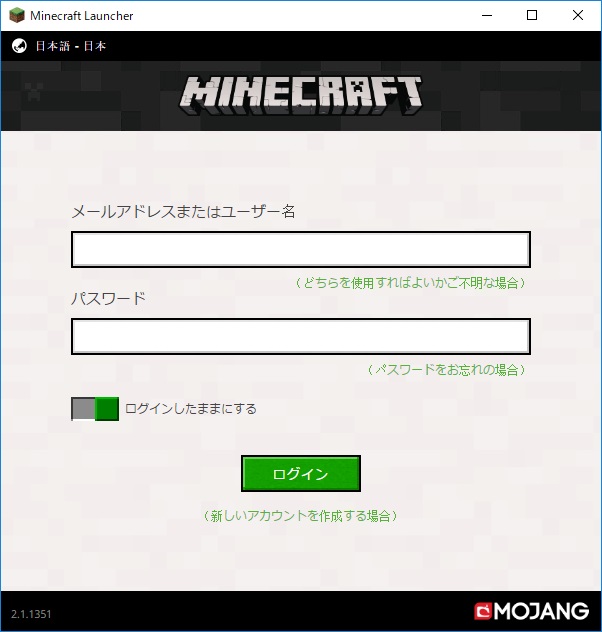
いよいよ開始
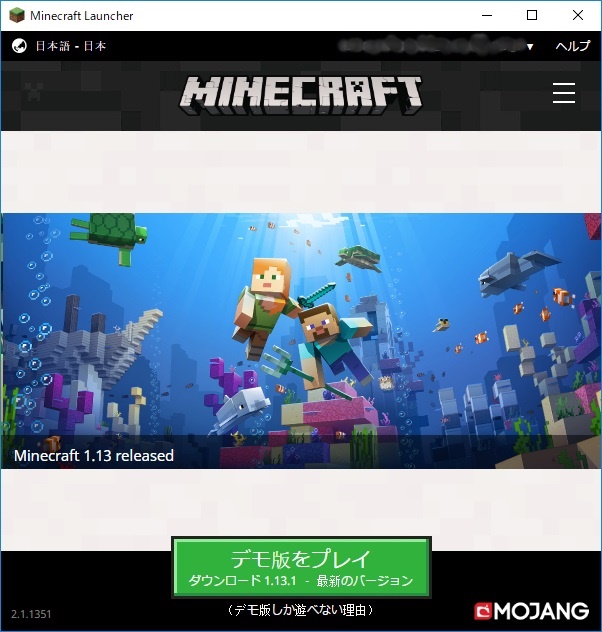
これでゲームを開始することもできますが、初期設定は英語になっています。
言語を変更したい場合は、左下のボタンを押してください。
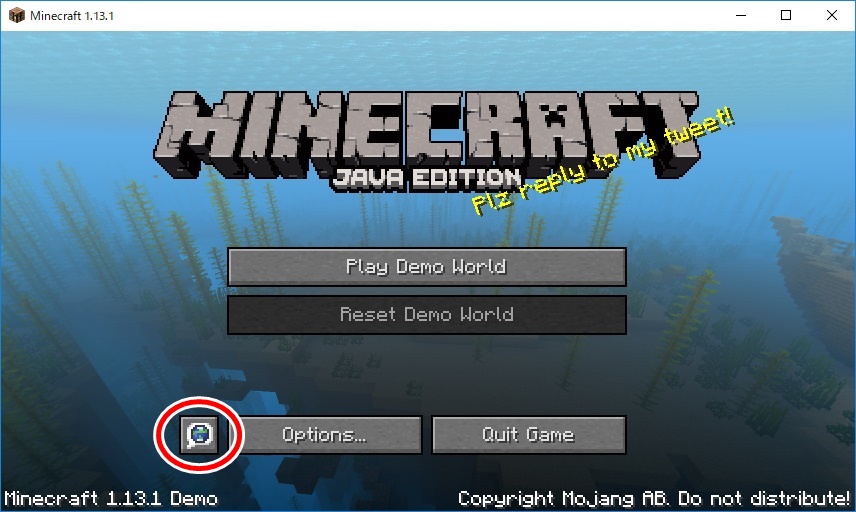
言語選択画面でお好きな言語を選択し、右下のボタンを押します(日本語を選択した場合は「完了」ボタンです)。
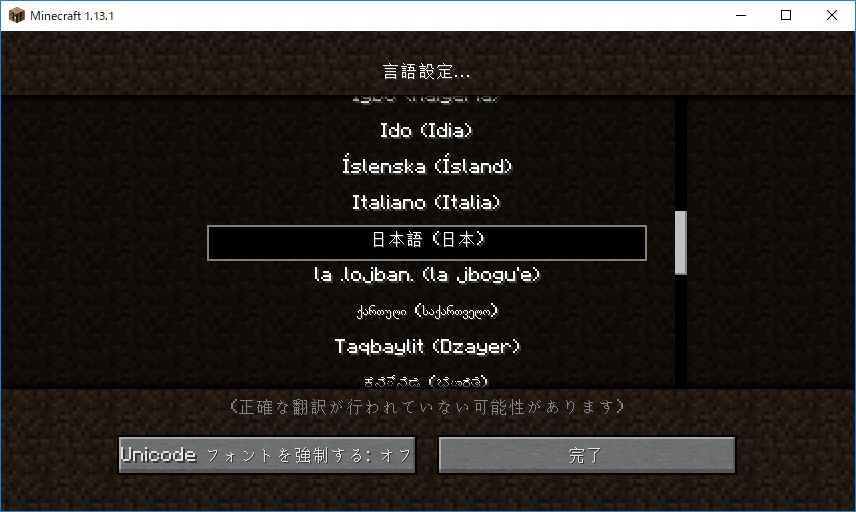
日本語になりました。
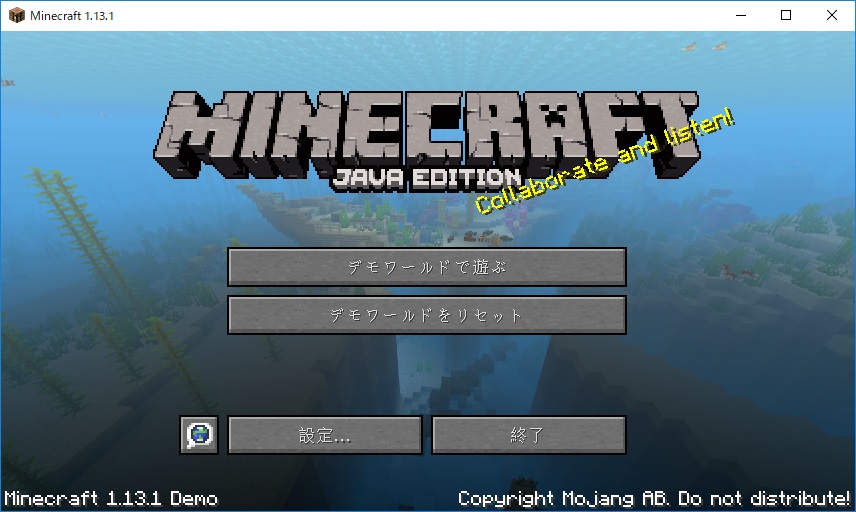
この画面から、「デモワールドで遊ぶ」ボタンを押すと(日本語を選択した場合)、マインクラフトで遊べるようになります。
無料体験版マイクラと製品版の違い
無料版なので、製品版と全く同じように使えるわけではなく、制限があります。
- ワールドのシード値は-343522682で常に固定。
- プレイヤーは通常、サバイバルモードに制限されている。
- ただしプレイヤーは「LANに公開」ボタンを使用し、チートをオンにできる。
- チャット欄に/gamemode 1と入力することでクリエイティブモードにできる。
- マルチプレイサーバーにはアクセスできないが、LAN内でのマルチプレイは許可されている。
- プレイ可能時間は、ゲーム内での5日(リアルタイムで100分(1時間40分))に制限。
- ただしゲーム内の5日間(100分)で終了するが、データをリセットすれば何度でも遊べる。


コメント
最新を表示する
NG表示方式
NGID一覧